VSCode通过Alt+左/右箭头(Mac为Ctrl+-/Shift+-)实现代码导航回溯与前进,基于导航堆栈记录跳转位置,支持命令面板和鼠标侧键操作,并可自定义快捷键及借助扩展优化体验,极大提升开发效率。
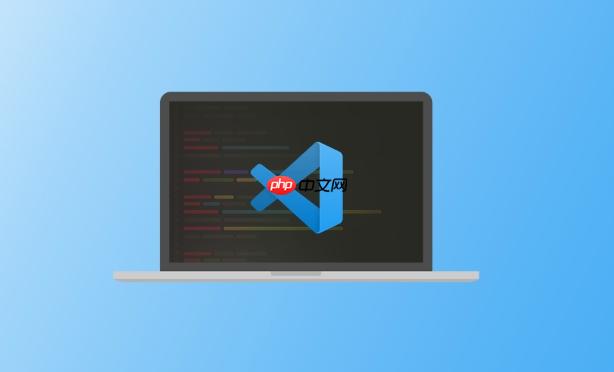
VSCode里回溯和跳转代码导航历史,主要通过几个核心的快捷键和命令来实现,它们能让你在文件、函数定义之间快速穿梭,极大提升开发效率。简单来说,就是VSCode会帮你记住你光标去过哪里,然后让你能轻松地“回到过去”或者“前进到未来”。
我个人觉得,这对我们这些经常在不同文件、不同函数定义之间跳来跳去的开发者来说,简直是救命稻草。你有没有过那种,看了一个函数定义,然后想回到你刚才看它的地方,却忘了在哪里的窘境?这些快捷键就是为此而生的。
在VSCode里,最直接的回溯和跳转代码导航历史的方法,就是使用它的内置快捷键。这套机制其实挺像浏览器里的“前进”和“后退”按钮,非常直观。
Alt + Left Arrow
Ctrl + -
Alt + Right Arrow
Ctrl + Shift + -
这些快捷键,可以说是我在VSCode里使用频率最高的几个之一了。它们背后其实维护了一个“导航堆栈”,每次你进行一次跳转(比如Go to Definition, Go to Reference,或者仅仅是大幅度滚动并点击),VSCode都会把当前位置压入这个堆栈。
我们写代码,很多时候不是一条直线走到底的。就像在迷宫里找路,你得不断地深入、返回,再深入。如果没有一个可靠的“面包屑”路径,很快就会迷失方向。VSCode的导航历史,就是那条帮你记住来时路的线,它对于我们日常的开发工作,重要性怎么强调都不过分。
首先,它极大地减少了认知负担。你不需要在脑子里记住“我刚才在哪个文件,哪一行看了那个变量”,VSCode帮你记着呢。这让我能更专注于理解代码逻辑本身,而不是记忆操作路径。
其次,提升了上下文切换的效率。想象一下,你在调试一个复杂的bug,可能需要从一个文件跳到另一个文件的函数定义,再到第三个文件的接口实现。如果没有导航历史,你每次看完一个地方,想回到上一个位置时,就得重新搜索或者手动定位,这简直是噩梦。有了它,我能像在书里翻页一样,快速在不同代码片段间切换,保持思维的连贯性。
再者,对于代码探索和重构也很有帮助。当你接手一个新项目,或者想优化一段旧代码时,你总会好奇某个函数在哪里被调用,或者某个变量的生命周期是怎样的。通过“Go to Definition”一路追溯下去,然后用“Go Back”快速返回,这种丝滑的体验,真的能让探索过程变得不那么枯燥和费力。
它追踪的不仅仅是简单的光标移动,而是那些你主动触发的“跳转”行为,比如点击了某个符号跳转到定义,或者通过搜索结果跳转。这确保了导航历史记录的是真正有意义的“访问点”。
虽然快捷键是王道,但有时候,手边没键盘,或者就是懒得按快捷键(别笑,我们都有这种时候),用鼠标点点或者在命令面板里敲几个字,效率也挺高的。尤其是当你在一个新项目里摸索时,命令面板的搜索能力简直是神来之笔。
命令面板(Command Palette):这是VSCode的万能入口,通过
Ctrl + Shift + P
Cmd + Shift + P
Go Back
Go Forward
鼠标操作:
Alt + Left Arrow
Alt + Right Arrow
另外,虽然不完全是导航历史,但像
Ctrl/Cmd + P
Ctrl/Cmd + T
Ctrl+Shift+O
我发现,一旦习惯了某些快捷键,再换别的编辑器就会很不适应。所以,花点时间把VSCode的快捷键调整成最顺手的方式,绝对是值得的投入。这就像给你的工具箱里,定制一把最趁手的扳手。
自定义快捷键: VSCode允许你高度自定义快捷键。如果你对默认的
Alt + Left/Right
打开命令面板 (
Ctrl/Cmd + Shift + P
输入
Open Keyboard Shortcuts
Preferences: Open Keyboard Shortcuts (JSON)
keybindings.json
在这个文件里,你可以添加或修改快捷键绑定。例如,如果你想把回溯和前进分别绑定到
Ctrl + [
Ctrl + ]
[
{
"key": "ctrl+[",
"command": "workbench.action.navigateBack",
"when": "editorTextFocus"
},
{
"key": "ctrl+]",
"command": "workbench.action.navigateForward",
"when": "editorTextFocus"
}
]"when": "editorTextFocus"
利用扩展: 虽然VSCode自带的导航历史已经很强大了,但社区中也有一些扩展可以进一步增强导航体验。
通过这些自定义和扩展,你可以把VSCode打造成一个真正为你量身定制的开发环境,让代码导航变得更加流畅和高效。毕竟,工具趁手了,写起代码来才更舒服,效率自然也就上去了。
以上就是VSCode的代码导航历史如何回溯和跳转?的详细内容,更多请关注php中文网其它相关文章!

每个人都需要一台速度更快、更稳定的 PC。随着时间的推移,垃圾文件、旧注册表数据和不必要的后台进程会占用资源并降低性能。幸运的是,许多工具可以让 Windows 保持平稳运行。




Copyright 2014-2025 https://www.php.cn/ All Rights Reserved | php.cn | 湘ICP备2023035733号